Excelで2つの値や時間の絶対差を計算するにはどうすればよいですか?
Excelでのデータ作業では、これらの値が数字、時間、またはその他の指標であるかどうかに関係なく、値の比較が頻繁に行われます。2つの値の単純な差を計算することはほとんどのユーザーにとって簡単ですが、減算の順序に関係なく正の値が必要になる状況がよく発生します。 絶対差です。このアプローチは、測定誤差の分析、予測と実際のデータの比較、偏差の追跡、方向性が関係ない時間間隔の検討など、さまざまなシナリオで価値があります。例えば、2つの時間がどれだけ離れているかを素早く知りたい場合や、利益や損失に関係なく2つの財務数字間の変化の大きさを測定したい場合などです。この記事では、Excelで絶対差を計算するためのいくつかの効果的な方法を紹介します。それぞれが異なるユーザーニーズや状況に適しています。以下のスクリーンショットは典型的な使用例を示しています。
Kutools for Excelを使用して絶対差を計算する![]()
数式を使用して絶対差を計算する
Excelで絶対差を得る最も直接的な方法の1つは、組み込み関数や基本的な数式を使用することです。この方法はすべてのバージョンのExcelで動作し、アドインやVBAを必要としません。結果を表示したり、グラフで使用したり、数式内でさらに処理したりする必要がある場合に特に実用的です。以下によく使われる2つの数式を示します:
1. 絶対差を取得するために、空白のセル(例:C2)に次の数式を入力します。A2とB2の値の絶対差を求めます:
=ABS(A2-B2)この数式はABS関数を使用して、どちらの値が大きいかに関係なく結果が常に正になることを保証します。
2. あるいは、より柔軟性が必要な場合はIF関数を使用して手動でロジックを制御することもできます:
=IF(B2>=A2,B2-A2,A2-B2)この数式は、どちらの値が大きいかをチェックし、小さい方から大きい方を引いて非負の結果を保証します。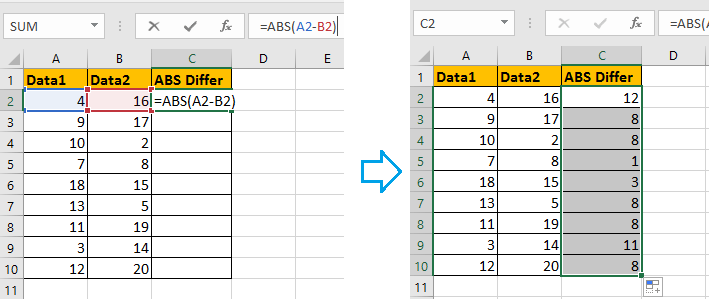
目的のセルに数式を入力した後、「Enter」キーを押します。追加の行ペアに対して絶対差を計算するには、フィルハンドル(数式セルの右下隅にある小さな四角をドラッグ)を使用して数式を下にコピーします。このテクニックは、一括処理が必要な長い列のペアデータを扱う場合に特に役立ちます。
ヒントと注意事項: 日付や時間の値を扱っている場合は、 =ABS(A2-B2)のみを使用してください。Excelでは日付と時間がシリアル番号として保存されているため、引き算は直接動作しますが、結果セルを時間または日付としてフォーマットする必要があります。時間の値の場合、結果セルを右クリックし、「セルの書式設定」を選択して「時刻」を選び、希望する時刻形式を選んでください。
予期しない負の時間が表示される場合は、参照(例:A2およびB2)が実際に時間の値であり、正しい形式であることを確認してください。「############」と表示される場合、セルのフォーマットが負の時間をサポートしていない可能性があります。ABSを使用するとこの問題が解決されます。
Kutools for Excelを使用して絶対差を計算する
Kutools for Excelをインストールしている場合、Change Sign of Valuesユーティリティを使用してこのプロセスをさらに便利にすることができます。このアプローチは、すでに計算された差分があり、それらの負の値を一度にすべて絶対値に変換したい場合に特に有用です。大量のデータセットや、他の操作によって生成された差分を扱う場合に、数式の再入力を省略でき、時間を節約します。
Kutools for Excelをインストール後、次のように進めてください:
1. 結果を表示したい空白のセルを選択し、次のような差分の数式を入力します: =F2-G2必要に応じて、フィルハンドルを使用して数式を列全体に適用します。
2. 「 Kutools > 」→「 > テキスト」→「 すべての負の値を正の値に変更 」オプションを選択します。この機能は、インポートされたレポートデータやコピーされた差分(正と負の両方の値を含む場合がある)を扱う際に特に効率的です。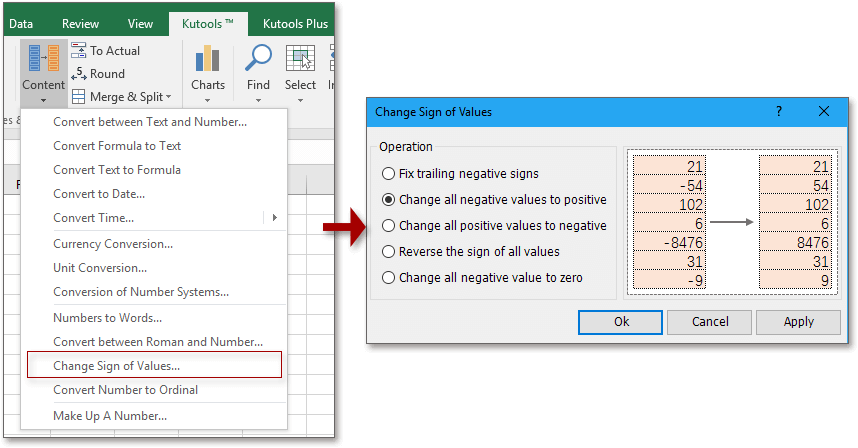
3. 「 OK 」または「 適用」をクリックします。確認メッセージが表示された場合は「 はい 」をクリックして操作を確認します。
これで、選択範囲内のすべての負の差分が正になり、絶対値が効果的に表示されます。
注意:この方法はシート内の実際の値を変更します(表示のみではありません)。そのため、後で参照する必要がある場合は元のデータのコピーを保持することをお勧めします。
条件付き書式を使用して重要な差を強調表示する
数値の結果に加えて、時には大きな絶対差がどこで発生しているかをすぐに視覚化したい場合があります。例えば、大きな偏差、例外、またはエラーをフラグ付けする場合です。Excelの条件付き書式機能は、2つの列の値間の絶対差が指定されたしきい値を超えたセルを簡単に強調表示できます。このアプローチはダッシュボード、レビュー表、または外れ値を一目で見つけなければならない上司やチームメンバーと作業する場合に最適です。ただし、この方法は「大きな」差に注目を集めますが、数値結果を持つ列を作成しないため、具体的な数値が必要な場合は数式メソッドと組み合わせることをお勧めします。
設定方法:
- データがA列とB列にあり、行2から行20までカバーしていると仮定します。まず、ハイライトを適用したい範囲(例:A2:B20)を選択します。
- 「ホーム」タブ → 「条件付き書式」 → 「新しいルール」をクリックします。
- 「数式を使用して書式設定するセルを決定する」を選択します。
- 数式ボックスに「=ABS($A2-$B2)>5」(5はしきい値です。必要な場合調整してください)などの数式を入力します。
- 「書式設定...」をクリックし、塗りつぶしまたは文字色を選択し、「OK」をクリックして完了します。2つの列間の絶対差がしきい値を超えるすべての行が視覚的にハイライトされます。
ヒント:数式内のしきい値をニーズに合わせて変更してください。この機能はテストスコア、売上高の分散、出席率の偏差などを素早く確認するのに最適です。
条件付き書式が更新されないように見える場合は、計算モードが「自動」(「数式」タブ → 「計算オプション」)に設定されていること、選択範囲がデータ範囲のサイズと一致していることを確認してください。
Excelで絶対値の合計を計算する |
| 正と負の数が混ざった2つのリストがあり、同じ行にある2つのリストの絶対値の合計を求めたい場合、どうすれば迅速に解決できるでしょうか?Kutools for Excelの「絶対値の合計を計算する」機能を使えば、数式を覚える必要なくお手伝いできます。 30日間の無料トライアルで全機能をお試しください! |
 |
| Kutools for Excel: 300以上の便利なExcelアドインを搭載し、30日間無制限でお試しいただけます。 |
最高のオフィス業務効率化ツール
| 🤖 | Kutools AI Aide:データ分析を革新します。主な機能:Intelligent Execution|コード生成|カスタム数式の作成|データの分析とグラフの生成|Kutools Functionsの呼び出し…… |
| 人気の機能:重複の検索・ハイライト・重複をマーキング|空白行を削除|データを失わずに列またはセルを統合|丸める…… | |
| スーパーLOOKUP:複数条件でのVLookup|複数値でのVLookup|複数シートの検索|ファジーマッチ…… | |
| 高度なドロップダウンリスト:ドロップダウンリストを素早く作成|連動ドロップダウンリスト|複数選択ドロップダウンリスト…… | |
| 列マネージャー:指定した数の列を追加 |列の移動 |非表示列の表示/非表示の切替| 範囲&列の比較…… | |
| 注目の機能:グリッドフォーカス|デザインビュー|強化された数式バー|ワークブック&ワークシートの管理|オートテキスト ライブラリ|日付ピッカー|データの統合 |セルの暗号化/復号化|リストで電子メールを送信|スーパーフィルター|特殊フィルタ(太字/斜体/取り消し線などをフィルター)…… | |
| トップ15ツールセット:12 種類のテキストツール(テキストの追加、特定の文字を削除など)|50種類以上のグラフ(ガントチャートなど)|40種類以上の便利な数式(誕生日に基づいて年齢を計算するなど)|19 種類の挿入ツール(QRコードの挿入、パスから画像の挿入など)|12 種類の変換ツール(単語に変換する、通貨変換など)|7種の統合&分割ツール(高度な行のマージ、セルの分割など)|… その他多数 |
Kutools for ExcelでExcelスキルを強化し、これまでにない効率を体感しましょう。 Kutools for Excelは300以上の高度な機能で生産性向上と保存時間を実現します。最も必要な機能はこちらをクリック...
Office TabでOfficeにタブインターフェースを追加し、作業をもっと簡単に
- Word、Excel、PowerPointでタブによる編集・閲覧を実現。
- 新しいウィンドウを開かず、同じウィンドウの新しいタブで複数のドキュメントを開いたり作成できます。
- 生産性が50%向上し、毎日のマウスクリック数を何百回も削減!
全てのKutoolsアドインを一つのインストーラーで
Kutools for Officeスイートは、Excel、Word、Outlook、PowerPoint用アドインとOffice Tab Proをまとめて提供。Officeアプリを横断して働くチームに最適です。
- オールインワンスイート — Excel、Word、Outlook、PowerPoint用アドインとOffice Tab Proが含まれます
- 1つのインストーラー・1つのライセンス —— 数分でセットアップ完了(MSI対応)
- 一括管理でより効率的 —— Officeアプリ間で快適な生産性を発揮
- 30日間フル機能お試し —— 登録やクレジットカード不要
- コストパフォーマンス最適 —— 個別購入よりお得